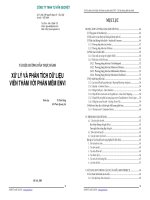Tài liệu hướng dẫn thực hành PLC S71200 (Tiếng Việt)
Bạn đang xem bản rút gọn của tài liệu. Xem và tải ngay bản đầy đủ của tài liệu tại đây (12.81 MB, 76 trang )
Tài liệu hướng dẫn thực hành PLC S7-1200
CHƯƠNG 1: TỔNG QUAN VỀ PLC S7-1200
1. Giới thiệu chung về PLC S7-1200
1.1. Khái niệm chung về PLC S7-1200
Năm 2009, Siemens ra dòng sản phẩm S7-1200 dùng để thay thế dần cho S7-200. So
với S7-200 thì S7-1200 có những tính năng nổi trội:
-
-
-
-
S7-1200 là một dòng của bộ điều khiển logic lập trình (PLC) có thể kiểm soát nhiều
ứng dụng tự động hóa. Thiết kế nhỏ gọn, chi phí thấp, và một tập lệnh mạnh làm cho
chúng ta có những giải pháp hoàn hảo hơn cho ứng dụng sử dụng với S7-1200
S7-1200 bao gồm một microprocessor, một nguồn cung cấp được tích hợp sẵn, các
đầu vào/ra (DI/DO).
Một số tính năng bảo mật giúp bảo vệ quyền truy cập vào cả CPU và chương trình
điều khiển:
Tất cả các CPU đều cung cấp bảo vệ bằng password chống truy cập vào PLC
Tính năng “know-how protection” để bảo vệ các block đặc biệt của mình
S7-1200 cung cấp một cổng PROFINET, hỗ trợ chuẩn Ethernet và TCP/IP. Ngoài ra
bạn có thể dùng các module truyền thong mở rộng kết nối bằng RS485 hoặc RS232.
Phần mềm dùng để lập trình cho S7-1200 là Step7 Basic. Step7 Basic hỗ trợ ba ngôn
ngữ lập trình là FBD, LAD và SCL. Phần mềm này được tích hợp trong TIA Portal 11
của Siemens.
Vậy để làm một dự án với S7-1200 chỉ cần cài TIA Portal vì phần mềm này đã bao
gồm cả môi trường lập trình cho PLC và thiết kế giao diện HMI
1.2. PLC S7-1200 CPU 1214C
-
-
Kích thước: 110 x 100 x 75
Bộ nhớ người dùng:
Bộ nhớ làm việc: 50Kb
Bộ nhớl ưu trữ: 2Mb
Bộ nhớ Retentive: 2Kb
Ngõ vào ra số: 14 In/10 Out
Ngõ vào ra tương tự: 2 in
Vùng nhớ Truy suất bit (M): 4096Byte
Trang 1
Tài liệu hướng dẫn thực hành PLC S7-1200
-
-
Module tín hiệu mở rộng: 8
Board tín hiệu/truyền thông:1
Module truyền thông: 3
Bộ đếm tốc độ cao:
1 Pha 3 x 100KHZ/3 x 30KHZ
2 Pha 3 x 80KHZ/3 x 20KHZ
Ngõ ra xuất xung tốc độ cao: 2
Truyền thông: Ethernet
Thời gian thực khi mất nguồn nuôi: 10 ngày
Thực thi lệnh nhị phân: 0.1 micro giây/lệnh
2. Làm việc với phần mềm Tia Portal
2.1. Giới thiệu Simatic Step 7 V11.0
Simatic Step 7 V11.0 basic hệ thống kỹ thuật đồng bộ đảm bảo hoạt động liên tục hoàn
hảo.
Một hệ thống kỹ thuật mới
Thông minh và trực quan cấu hình phần cứng kỹ thuật và cấu hình mạng, lập trình,
chẩn đoán và nhiều hơn nữa.
Lợi ích với người dùng:
-
Trực quan: dễ dàng để tìm hiểu và dễ dàng để hoạt động
Hiệu quả: tốc độ về kỹ thuật
Chức năng bảo vệ: Kiến trúc phần mềm tạo thành một cơ sở ổn định cho sự đổi mới
trong tương lai.
2.2. Kết nối qua giao thức TCP/IP
- Để lập trình SIMATIC S7-1200 từ PC hay Laptop cần một kết nối TCP/IP
- Để PC và SIMATIC S7-1200 có thể giao tiếp với nhau, điều quan trọng là các địa
chỉ IP của cả hai thiết bị phải phù hợp với nhau
2.3. Các file để cài đặt Simatic Step 7 V11.0
Trang 2
Tài liệu hướng dẫn thực hành PLC S7-1200
-
Step 7 V11.0 SP1: Phần mềm sử dụng để lập trình cho PLC S7-1200 SP1
Step 7 V11.0 SP2: Phần mềm sử dụng để lập trình cho PLC S7-1200 SP2
S7-1200 Tool: Phần mềm để đọc và định địa chỉ IP cho PLC S7-1200
Update Hardware: file để Update thêm phần cứng của các loại PLC S7-1200
chưa có sẵn
Crack Step 7 V11.0: file Crack phần mềm Simatic Step 7 V11.0
2.3.1. Cài đặt phần mềm Step 7 V11.0 SP1
B1: Double Click vào file Start.exe trong folder STEP 7 Professional như hình sau:
B2: Giao diện sau xuất hiện:
Trang 3
Tài liệu hướng dẫn thực hành PLC S7-1200
B3: Click vào Next:
B4: Click vào Next:
Trang 4
Tài liệu hướng dẫn thực hành PLC S7-1200
B5: Click vào Next:
Chọn ”I accept the terms of…” và Click vào Next
Trang 5
Tài liệu hướng dẫn thực hành PLC S7-1200
Chọn “I accept the security an permissions…” và Click vào Next
Click vào Install:
Trang 6
Tài liệu hướng dẫn thực hành PLC S7-1200
Quá trình cài đặt sẽ được bắt đầu với giao diện:
Click Close: Cài đặt thành công
Trang 7
Tài liệu hướng dẫn thực hành PLC S7-1200
2.3.2. Cài đặt phần mềm Step 7 V11.0 SP2
Khi cài đặt phần mềm Step 7 V11.0 SP1 xong, ta phải cài thêm phần mềm step 7 V11.0
SP2 để update lên phiên bản mới. Với các bước cài đặt sau:
Double Click vào file Start.exe trong folder Step7 V11 SP2 như hình sau:
Giao diện sau xuất hiện:
Trang 8
Tài liệu hướng dẫn thực hành PLC S7-1200
Click vào Next:
Click vào Next:
Trang 9
Tài liệu hướng dẫn thực hành PLC S7-1200
Click vào Next:
Click vào Next:
Trang 10
Tài liệu hướng dẫn thực hành PLC S7-1200
Click chọn “I accept all conditions of the listed…” và “I hereby confirm that I have
read…” sau đó Click vào Next:
Click chọn “I accept the security and permissions settings on this computer” sau đó Click
vào Next:
Trang 11
Tài liệu hướng dẫn thực hành PLC S7-1200
Click vào Modify:
Quá trình cài đặt diễn ra như sau:
Trang 12
Tài liệu hướng dẫn thực hành PLC S7-1200
Nhấn Close để kết thúc cài đặt:
2.3.3. Crack chương trình Step 7 V11.0
Double Click vào file:
Trang 13
Tài liệu hướng dẫn thực hành PLC S7-1200
Giao diện sau xuất hiện:
Click vào TIA Portal Prof (2011) và chọn Select all:
Trang 14
Tài liệu hướng dẫn thực hành PLC S7-1200
Chọn Install Short -> Click vào All -> Kết thúc Crack
2.3.4. Cài đặt chương trình S7-1200 tool
Double Click vào file S7-1200ToolInstall
Trang 15
Tài liệu hướng dẫn thực hành PLC S7-1200
Click vào Next:
Click vào Install:
Trang 16
Tài liệu hướng dẫn thực hành PLC S7-1200
Nhấn finish để kết thúc cài đặt S7-1200 tools
2.3.5. Update phần cứng cho PLC S7-1200
Double Click vào TIA Portal V11 trên Desktop:
Trang 17
Tài liệu hướng dẫn thực hành PLC S7-1200
Chọn vào Installed software
Click vào “Detailed information about installed software”
Trang 18
Tài liệu hướng dẫn thực hành PLC S7-1200
Click chọn “Installation of support packages” chọn “Add from file system”:
Chọn đường dẫn tới file “HSP_V11 SP2” trong đĩa phần mềm và nhấn Open
Trang 19
Tài liệu hướng dẫn thực hành PLC S7-1200
Click Chọn “HSP CPU21xV3.0” và nhấn “Install”:
Trang 20
Tài liệu hướng dẫn thực hành PLC S7-1200
Sau đó ta tắt hết các chương trình TIA -> chọn Continue:
Nhấn Finish để kết thúc Update:
Trang 21
Tài liệu hướng dẫn thực hành PLC S7-1200
2.3.6. Set địa chỉ IP cho PLC S7-1200 CPU 1214C
Trước khi set địa chỉ IP ta right Click Computer/ Manager/Device Manager/Network
adapters/xem tên Card mạng của máy là gì:
Click vào S7-1200 Tool – 2.0.0.5 trên Desktop:
Trang 22
Tài liệu hướng dẫn thực hành PLC S7-1200
Click View/PG-PC Interface…
Chọn Card giống trong phần tra cứu Device Manager/ Nhấn OK
Trang 23
Tài liệu hướng dẫn thực hành PLC S7-1200
Click vào “Use Defaults”:
Chọn địa chỉ IP sao cho đừng trùng với các địa chỉ IP của máy tính:
Trang 24
Tài liệu hướng dẫn thực hành PLC S7-1200
Click vào “Set” để gán địa chỉ IP vào PLC S7-1200/ Kết thúc: Ta chọn địa chỉ IP là
“192.168.137.35”. Với 3 số đầu trùng với máy tính của bạn. Còn số sau phải khác.
2.3.7. Nạp chương trình mẫu cho PLC S7-1200
Click mở file “TIA Portal V11” trên Desktop của máy tính:
-
Click vào “Create new project”
Project name: Tên của chương trình cần lưu
Path: Chọn đường dẫn để lưu chương trình
Click vào “Create”:
Trang 25